Đối tượng của lớp JPasswordField là một thành phần văn bản chuyên dùng để nhập mật khẩu. Nó cho phép chỉnh sửa một dòng văn bản. Nó kế thừa lớp JTextField.
Các bài viết liên quan:
Giới thiệu về JPasswordField
JPasswordField là một thành phần trong Java Swing được sử dụng để tạo và quản lý trường nhập mật khẩu. Nó cho phép người dùng nhập mật khẩu một cách an toàn, với các ký tự hiển thị dưới dạng dấu chấm hoặc các ký tự ẩn khác.
JPasswordField kế thừa từ lớp JTextField và có một số tính năng đặc biệt liên quan đến việc nhập mật khẩu. Nó hỗ trợ các phương thức để lấy giá trị mật khẩu được nhập, đặt giá trị mật khẩu mặc định, xóa nội dung trong trường nhập, và nhiều tính năng khác.
Với JPasswordField, các ký tự mật khẩu được hiển thị dưới dạng dấu chấm hoặc ký tự ẩn khác, nhằm bảo mật thông tin mật khẩu của người dùng. Điều này giúp ngăn chặn người khác đọc trực tiếp mật khẩu từ giao diện người dùng.
JPasswordField được sử dụng phổ biến trong các ứng dụng yêu cầu nhập mật khẩu như ứng dụng đăng nhập, quản lý tài khoản, và bảo mật thông tin cá nhân. Với khả năng bảo mật và tính năng linh hoạt, JPasswordField là một thành phần quan trọng
Xem thêm Java Swing Tutorial – hướng dẫn
Khai báo lớp JPasswordField
Hãy xem phần khai báo cho lớp javax.swing.JPasswordField.
public class JPasswordField extends JTextField
Các Constructor thường được sử dụng:
| Constructor | Description |
| JPasswordField() | Tạo JPasswordField mới, với tài liệu mặc định, chuỗi văn bản bắt đầu bằng rỗng và chiều rộng cột bằng 0. |
| JPasswordField(int columns) | Tạo một JPasswordField trống mới với số cột được chỉ định. |
| JPasswordField(String text) | Tạo một JPasswordField mới được khởi tạo với văn bản được chỉ định. |
| JPasswordField(String text, int columns) | Tạo một JPasswordField mới được khởi tạo với văn bản và cột được chỉ định. |
Trong hướng dẫn này, chúng tôi sẽ chỉ cho bạn cách tạo trường mật khẩu bằng cách sử dụng lớp JPasswordField .
Trường mật khẩu cho phép người dùng nhập mật khẩu. Vì lý do bảo mật, trường mật khẩu hiển thị các ký tự phản hồi thay vì chính mật khẩu. Ký tự echo mặc định là (*).
Trong Java swing, để tạo trường mật khẩu, bạn sử dụng lớp JPasswordField . Bạn có thể gán một ký tự echo khác với ký tự mặc định (*) bằng cách sử dụng phương thức setEchoChar () . Bạn có thể lấy mật khẩu bằng phương thức getPassword () . Nếu bạn sử dụng phương thức copy () hoặc cut () , bạn sẽ không nhận được gì ngoài tiếng bíp.
Xem thêm Quản trị Password, bảo mật Password
Tạo và sử dụng JPasswordField trong Java Swing
Để tạo và sử dụng JPasswordField trong Java Swing, bạn có thể tuân thủ các bước sau:
- Tạo đối tượng JPasswordField:
JPasswordField passwordField = new JPasswordField();
- Đặt vị trí và kích thước cho JPasswordField (tuỳ chọn):
passwordField.setBounds(x, y, width, height);
- Thêm JPasswordField vào container (ví dụ: JPanel, JFrame):
container.add(passwordField);
- Lấy giá trị mật khẩu được nhập:
char[] password = passwordField.getPassword();
String passwordString = new String(password);
Lưu ý: Vì mật khẩu là thông tin nhạy cảm, nên để bảo mật, chúng ta thường sử dụng mảng ký tự char[] để lưu trữ giá trị mật khẩu, và sau đó chuyển đổi nó thành chuỗi (String) khi cần thiết.
- Xóa nội dung trong trường nhập:
passwordField.setText("");
Điều này giúp xóa mật khẩu đã nhập trên giao diện người dùng.
Dưới đây là một ví dụ đơn giản về việc tạo và sử dụng JPasswordField trong một ứng dụng Java Swing:
import javax.swing.*;
import java.awt.*;
import java.awt.event.*;
public class PasswordFieldExample {
public static void main(String[] args) {
// Tạo frame
JFrame frame = new JFrame("JPasswordField Example");
frame.setDefaultCloseOperation(JFrame.EXIT_ON_CLOSE);
frame.setSize(300, 200);
// Tạo panel
JPanel panel = new JPanel();
panel.setLayout(new FlowLayout());
// Tạo JPasswordField
JPasswordField passwordField = new JPasswordField(20);
// Tạo nút kiểm tra mật khẩu
JButton checkButton = new JButton("Check");
checkButton.addActionListener(new ActionListener() {
public void actionPerformed(ActionEvent e) {
char[] password = passwordField.getPassword();
String passwordString = new String(password);
if (passwordString.equals("password")) {
JOptionPane.showMessageDialog(frame, "Mật khẩu đúng!");
} else {
JOptionPane.showMessageDialog(frame, "Mật khẩu sai!");
}
}
});
// Thêm JPasswordField và nút vào panel
panel.add(passwordField);
panel.add(checkButton);
// Thêm panel vào frame
frame.getContentPane().add(panel);
// Hiển thị frame
frame.setVisible(true);
}
}Trong ví dụ trên, chúng ta tạo một cửa sổ Swing với một JPasswordField và một nút kiểm tra mật khẩu. Khi người dùng nhấn vào nút, chúng ta lấy giá trị mật khẩu từ JPasswordField và so sánh với mật khẩu đúng “password”. Sau đó, chúng ta hiển thị một hộp thoại thông báo tương ứng.
Hy vọng rằng ví dụ trên đã giúp bạn hiểu cách tạo và sử dụng JPasswordField trong Java Swing. Bạn có thể tùy chỉnh giao diện và xử lý sự kiện theo nhu cầu của mình.
Xem thêm Testing lỗ hổng bảo mật Weak Password Policy
Tùy chỉnh giao diện của JPasswordField
Để tùy chỉnh giao diện của JPasswordField, bạn có thể sử dụng các phương thức và thuộc tính của nó để thay đổi màu sắc, kiểu chữ, kích thước, viền và nền của trường mật khẩu. Dưới đây là một số cách tùy chỉnh giao diện của JPasswordField:
- Đặt màu chữ:
passwordField.setForeground(Color.RED); // Thiết lập màu chữ là màu đỏ
- Đặt màu nền:
passwordField.setBackground(Color.YELLOW); // Thiết lập màu nền là màu vàng
- Đặt kiểu chữ và kích thước:
Font font = new Font("Arial", Font.BOLD, 16); // Tạo một font chữ
passwordField.setFont(font); // Thiết lập font chữ và kích thước
- Đặt viền:
passwordField.setBorder(BorderFactory.createLineBorder(Color.BLUE)); // Thiết lập viền là viền màu xanh
- Đặt tooltip (chú thích) cho JPasswordField:
passwordField.setToolTipText("Nhập mật khẩu"); // Thiết lập chú thích khi di chuột vào trường mật khẩu
- Đặt placeholder (văn bản gợi ý):
passwordField.setEchoChar((char) 0); // Ẩn ký tự hiển thị của mật khẩu
passwordField.setText("Nhập mật khẩu"); // Đặt văn bản gợi ý
passwordField.addFocusListener(new FocusAdapter() {
public void focusGained(FocusEvent e) {
if (String.valueOf(passwordField.getPassword()).equals("Nhập mật khẩu")) {
passwordField.setText("");
passwordField.setEchoChar('*'); // Đặt ký tự hiển thị của mật khẩu
}
}
public void focusLost(FocusEvent e) {
if (String.valueOf(passwordField.getPassword()).isEmpty()) {
passwordField.setText("Nhập mật khẩu");
passwordField.setEchoChar((char) 0);
}
}
});Lưu ý rằng việc tùy chỉnh giao diện của JPasswordField có thể được thực hiện bằng cách sử dụng các phương thức và thuộc tính khác của lớp JTextField, vì JPasswordField kế thừa từ JTextField.
Bằng cách kết hợp các tùy chỉnh trên, bạn có thể tạo giao diện JPasswordField đẹp và phù hợp với nhu cầu của ứng dụng của mình.
Xem thêm Kiểm tra chức năng thay đổi hoặc đặt lại mật khẩu yếu
Ví dụ về Java JPasswordField
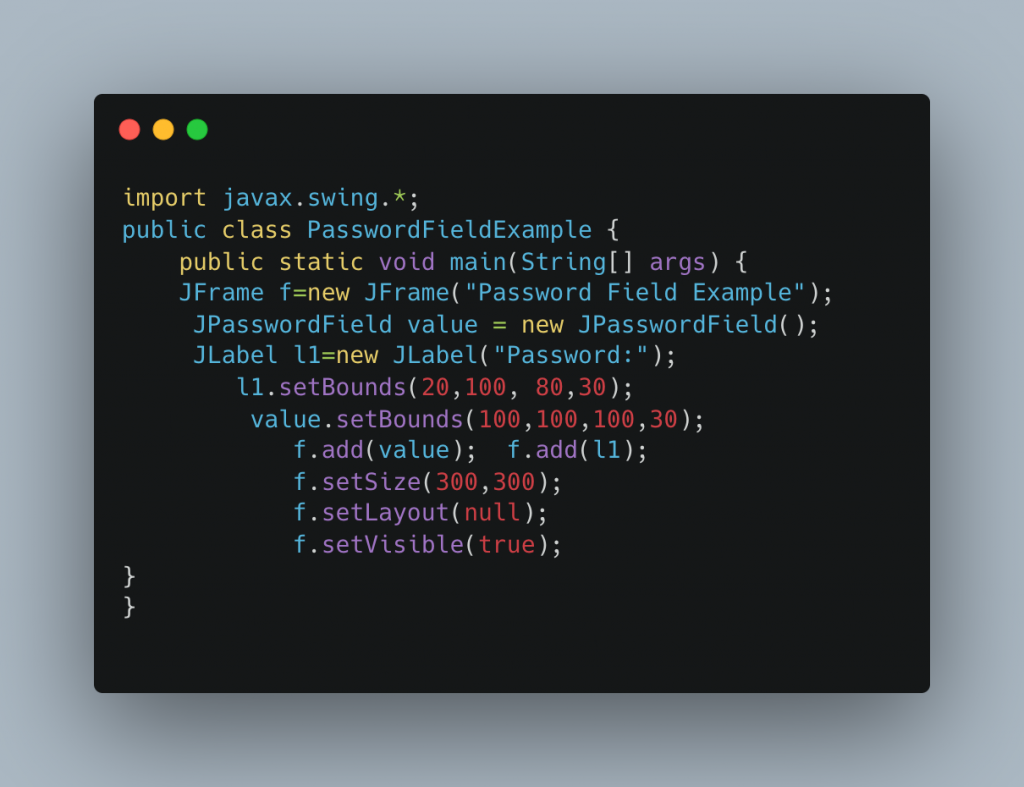
Output:
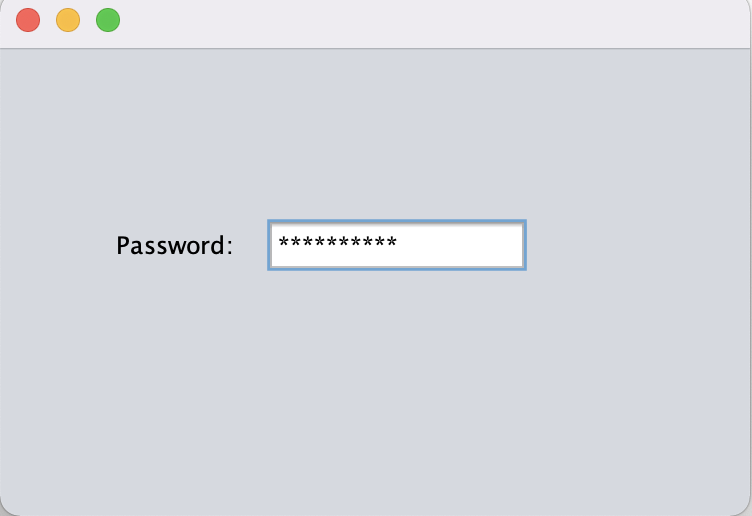
Ví dụ về Java JPasswordField với ActionListener
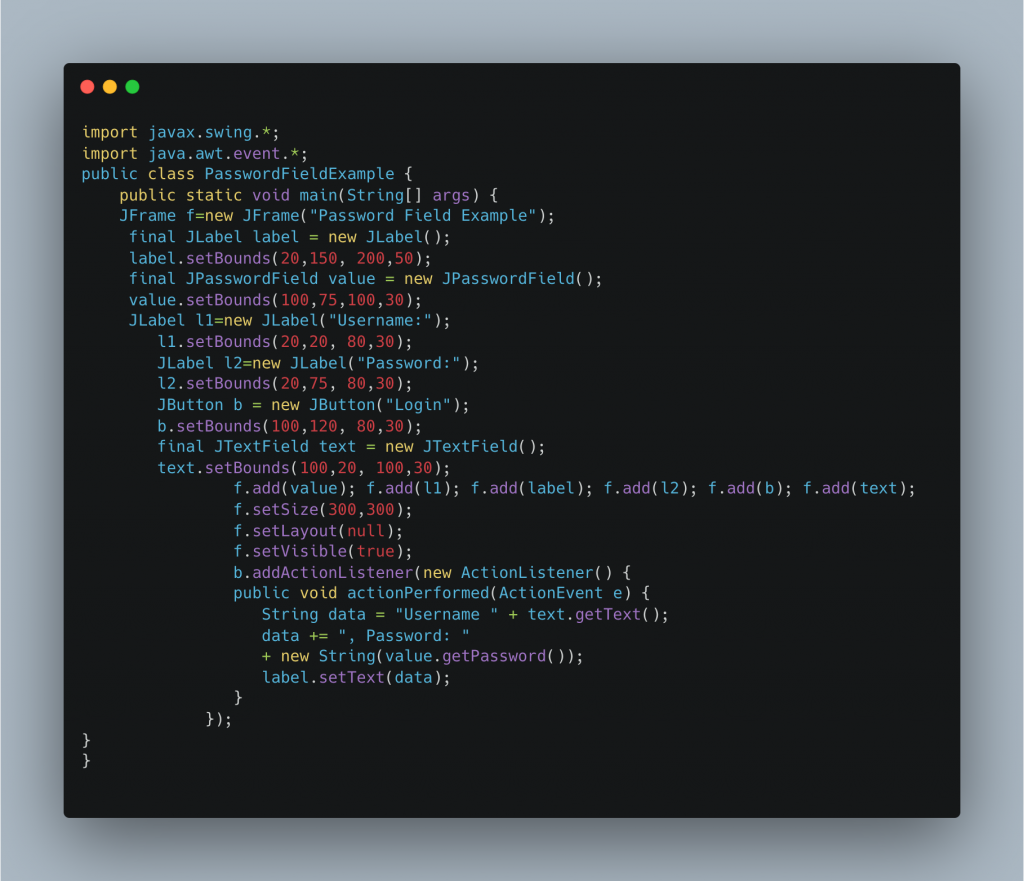
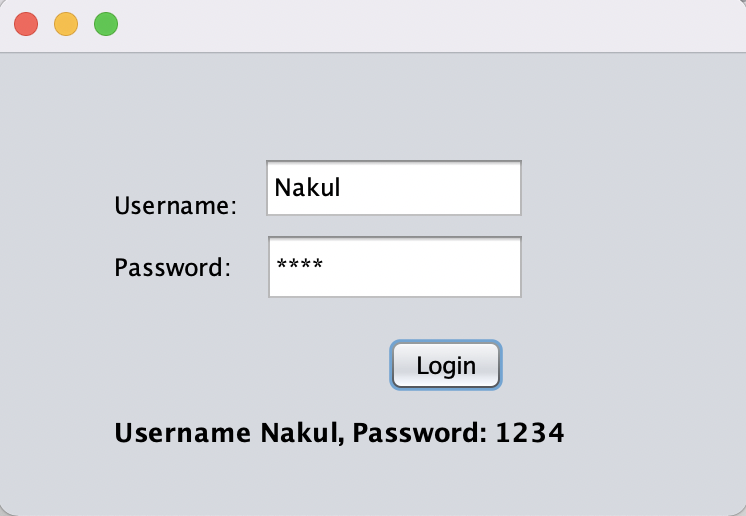
Các phương thức được kế thừa
Lớp này kế thừa các phương thức từ các lớp sau:
- javax.swing.JTextField
- javax.swing.text.JTextComponent
- javax.swing.JComponent
- java.awt.Container
- java.awt.Component
- java.lang.Object


